
フォトポタ日記3代目の入力機器は,ASUSの2in1,『TransBook T90Chi』になりました!(^^)
Nikon D90 + Nikkor 35mm F2D
ご存知の通り(?),フォトポタ日記は2011年10月から SONYの超小型ノートPC『VAIO P』で書かれています。
SONYの超小型ノートPC『VAIO P』で書かれています。
それ以前は, KINGJIMの『pomera』という,ちょっとマニアックなテキスト専用機器で書いていました。
KINGJIMの『pomera』という,ちょっとマニアックなテキスト専用機器で書いていました。
そして,2016年1月からは,pomera,VAIO Pに続くフォトポタ日記3代目入力機器として,ASUSの格安2in1タイプPCである『TransBook T90Chi』が登場です。
pomera,VAIO P,T90。「いわゆる普通のパソコン」は全く使わず,ちょっとクセのあるデバイスばかりですが,おそらく,ブログ管理者の性格の問題でしょう(笑)
長いけど,要するにこんなお話です(^^)
- フォトポタ日記用に,新しいノートPCを購入しました
- 「どうせSONYでしょ?」という大方の予想を裏切り,初のASUS,TransBook T90Chiです
- コンパクト・軽量・十分なCPUパワーなのに,29800円のお安さ(^^)
- VAIO Pの後を引き継いで,フォトポタ日記3代目の入力機器。
- 画面の開く角度が足りない,という残念な課題が・・・
VAIO Pの限界。ご苦労さまでした m(_ _)m
2011年11月から使っていたVAIO Pは,とにかくキーボードの出来栄えが素晴らしく,今に至るまで,732件の記事や数千件コメントを書いてきました。
プライベートに限らず,会議での議事録作成やメール対応など,スマホやタブレットの何十倍も効率よく処理することができ,とても重宝していました。
ただ,5年前のパソコンで処理能力はだいぶ低いので,テキスト処理(エディタ・メール等)であれば問題ないのですが, 某フォトポタ日記が2.0にバージョンアップ(?)してからは,自分のブログの過去記事を調べるにも猛烈に時間がかかるようになり(トップページ表示に1~2分),気力,体力ともに限界となりました(関取の引退会見風)。
某フォトポタ日記が2.0にバージョンアップ(?)してからは,自分のブログの過去記事を調べるにも猛烈に時間がかかるようになり(トップページ表示に1~2分),気力,体力ともに限界となりました(関取の引退会見風)。

VAIO Pでの最後の記事作成の様子。ドトールと前後関係が間違えていますが・・・。
SONY α7ii + SONY FE 28-70mm F3.5-5.6
自分のブログのレンダリング負荷を重くする→自分のPCの処理能力が限界になる→自分のPCを更新する,というのは,なんだか「マッチポンプ」のような気もしないでもないですが(笑),もう少し処理能力が高く,ウェブ閲覧くらいは容易にこなせるノートPCを購入することにしました。
膨大な記事を書き続けてくれたVAIO Pは,今後はWindows10でも入れてみるか,いっそ,Linux化でもしてみようかと思っています。
安い・小さい・速い,TransBook T90Chi登場!
新しいノートPCを購入するのに,悩むことは何もありませんでした。
VAIO Pと同じくらいのサイズ・重量のノートPCは,今ではASUSのTransBook T90Chi(以下,T90)くらいしかないからです。

左上から時計回りに,TransBook T90Chi,XPERIA Z4,VAIO P,VAIO SR9/K(10.4インチ),VAIO E(15.5インチ)
Nikon D90 + Nikkor 35mm F2D

画面を開けば・・・
Nikon D90 + Nikkor Micro 60mm F2.8

ちゃんとした,ノートPCになります(^^)
Nikon D90 + Nikkor Micro 60mm F2.8
雑誌やネットでのT90紹介記事では,「VAIO Pの再来」「VAIO Pそっくり」などと紹介されることが多く,VAIO Pの人気の高さ(←かなり特定の人ですが・・・)と,その後継機種としては現時点ではT90しかないことが伺えます。
T90は台湾ASUS社製の,いわゆる「2 in 1」(PC本体と画面が分離できる)と呼ばれるタイプのノートPCで,とにかくその小型・軽量さが特徴です。
8.9インチのWindowsタブレットに,着脱式のキーボードが装備されただけなので,サイズも重量もタブレット+αに収まっています。
| 機種名 | ASUS TransBook T90Chi | SONY VAIO P |
|---|---|---|
| 型式 | T90CHI-3775 | VPCP11AKJ |
| ディスプレイ | 8.9型TFT IPS液晶 タッチスクリーン |
8.0型TFT |
| 解像度 | 1280×800ドット | 1600×768ドット |
| CPU | Intel ATOM Z3775 @1.46-2.39GHz |
Intel ATOM Z530 @1.6GHz |
| メインメモリ | 2GB | 2GB |
| 2次記憶 | 64GB (eMMC) | 64GB (SSD) |
| インターフェース | マイクロUSB×1 マイクロSD |
USB×2 SD,MS |
| 無線LAN | IEEE802.11a/b/g/n | IEEE802.11a/b/g/n |
| 重量(本体) | Bluetooth 4.0 | Bluetooth2..1 |
| バッテリー稼働時間 | 10.3時間 | 5時間 |
| 重量(本体) | 400g | 595g |
| 重量(キーボード) | 350g | – |
| OS | Windows 10 Home 32bit | Windows 7 Home 32bit |
| カメラ | ある | ある |
| ポインティングデバイス | なし (強いて言えば,画面?) |
ポインティングスティック タッチパッド |
おいら的に見た,T90の主な特徴は以下の通りです。
【特徴1】軽い!(キーボード込みで750g)
おいらはとにかく腕力がないので,通勤時の荷物は可能な限り軽くしたいところ。
VAIO Pは595g(なんたる偶然!)しかないので,巷で「軽量」と言われるMacBookやSurface他,各社のノートPCを見ても,その漬物石みたいな重さには耐えられません(みんな1kg超えているんですもん・・・)
一方,T90はキーボード込みで実測730g(本体だけなら390g)という,最近の端末では群を抜いた軽量ぶりです。
VAIO Pにはかないませんが,まぁ,135gの増量であればステム1個分ですから,なんとか我慢できる範囲です(どういう判断基準なんだ・・・?)
【特徴2】小さい(8.9インチタブレットのサイズ)
タブレットとして使おうとすると,8.9インチは結構デカイのですが(XPERIA Z3 tabletは8インチ),ノートPCとし使えばかなり小型な方だと思います。
あんまり小さいとキーが打ちづらくなったり,画面が狭くなったりしてしまいますが,どちらも十分配慮された,ほどほどのサイズです。
ちなみに,VAIO Pと比べてみると,こんな感じ。

上がVAIO Pで,下がT90。T90の方が上下方向に長くて,少しスクウェアに近くなっています。
Nikon D90 + Nikkor 35mm F2D
横方向はキーボードの大きさで制約を受けますから,VAIO PもT90の似たようなサイズです。
縦方向は,VAIO Pが極端に短くて「超ワイドな形状」だったのに比べ,T90はもう少し「スクェアな形状」に近くなり,画面縦方向の見やすさがかなり向上しています。
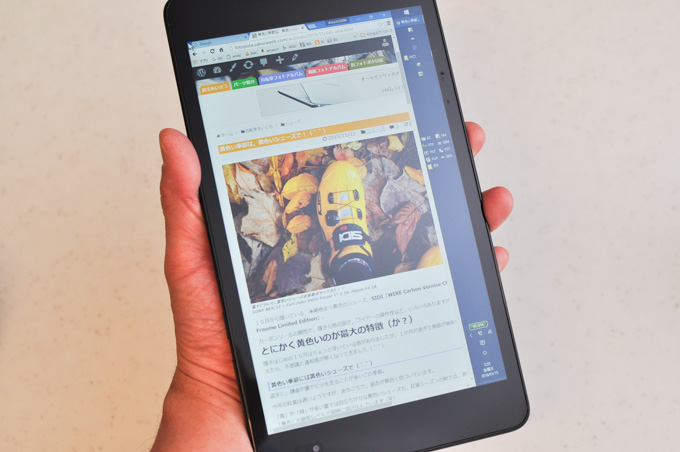
しかし,タブレットとして使うには無理があるかも。でかすぎ(笑)
Nikon D90 + Nikkor 35mm F2D
キーピッチはVAIO Pの16.5mmにし対して,16mmと少し狭くなっていますが,おいらにはその差はほとんど感じられす,相変わらずべらぼうな速さでタッチタイプできています(^^)

両者,幅はほぼ同じですが,縦方向の寸法がだいぶ違います。
Nikon D90 + Nikkor 35mm F2D
【特徴3】安い~(税別29,800円)
ずばり,29,800円(税別)です。
Amazonだと更にお安くて,税込みで28,578円(送料無料)だったりします。

Amazonなら28,571円。タブレットとして見ても安いと思います・・・!
貧乏なフォトポタ研究所ですが,運よく(?)家の洗濯機がぶっ壊れて新調したので,その時のビックカメラポイントを活用して,おいらの出費は9,000円ほどで,新しいノートPCをゲットです(^^)
2014年3月に登場したときは,OSがWindows8.1,オフィス2013がインストールされていて59,800円というお値段だったのですが,11月にOSをWindows10(←無料),オフィスをOffice Mobile(←無料)としたことで,一気に半額の29,800円になったというオトナの事情があった模様です。
にしても,去年の秋までは,29,800円のパソコンに30,000円のソフトを載せていたのですね。恐るべし,Mircrosoft・・・。
実際に使ってみてわかったこと
まだ使い始めて数週間なので,分からないことも多々あるのですが,現時点で分かっていること,感じていることをまとめてみました。
購入前に思っていたこと(軽い・小さい・安い)はその通りだったので,それ以外の点について列挙してみます。
【良】意外と速い!
これは完全にサプライズ。全く予想していませんでした。
もともとウルトラ低速なVAIO Pで我慢できていたので,「少し早くなればいいかな?」程度の期待だったのですが,家に帰ってセットアップ完了した直後から,「なんか,速くないか?」と気が付きました。
まさかと思いつつ,写真処理のメインマシン(VAIO TYPE E)と,先代のVAIO Pでベンチマーク比較をしてみると・・・
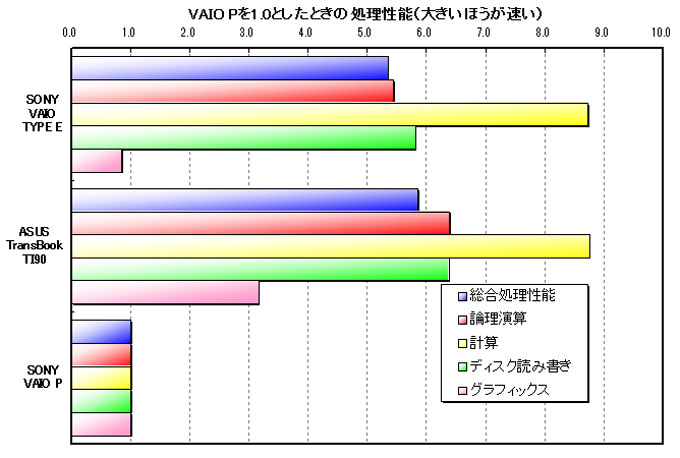
一部の項目で主力マシン(といっても6年前の VAIO E)に負けていますが,なんと,総合性能(青いバー)ではShiro家最速マシンであることが判明!!!
VAIO E)に負けていますが,なんと,総合性能(青いバー)ではShiro家最速マシンであることが判明!!!
先代のVAIO Pとの比較では,約6倍も速いのです(!)
お値段では圧倒的に安いT90ですが,その性能は侮れずです!(Shiro家の他のPCが遅すぎるのもありますが・・・)
【悪】画面を開く角度が浅い
使用時は画面を開くのですが(T90では「キーボードを開く」と言った方が近い),その角度がかなり浅いという欠点があります。
T90は,2in1タイプ(要するにタブレット+キーボード)なので,画面側が本体(液晶画面+処理部やバッテリー)で,キーボードはおまけのようについているだけです。
画面と本体の関係が,普通のノートPCと正反対で,画面側が重量物なのです。
なので,画面を開いていくと,だんだん重心が後ろにずれていき,ある角度を超えると,後ろにバターンと倒れてしまいます。
そうならないように,角度がかなり浅い段階でストッパーが働き,開く角度が制限されているのですが,普通の椅子&机&座高で使用しようとすると,相当に猫背にならないと画面が見にくくてしょうがないです・・・(涙)

左がVAIO P,右がT90。T90は,全然画面の角度が足りないことが良くわかります。
Nikon D90 + Nikkor 85mm F1.8G
しかし,この欠点は購入前から分かっており,「買ったら真っ先にDIYで治す!」と決めていたので,無問題。
実際のDIY改造の様子はまた次回に!(^^)
【良】バッテリーはとても長持ち(^^)
公式のバッテリー駆動時間は「10.3時間」となっていますが,本当に長持ちします。
そこまで連続稼働させたことがないのですが,ウェブ閲覧しながらフォトポタ日記を1時間書き続けても,100%→90%にしか残量は減りませんので,このまま,おいらが飲まず食わずでフォトポタ日記を10時間くらい書き続けることも原理的には可能のようです(生理的にマズそうですが)
また,「スリープ時のバッテリー消費が激しい」という苦情もあるようですが,これはT90のせいではなく,Windows10の初期設定が「スリープ時もWi-Fiを使うよん」になっているためです。
この設定をOFFにしてやれば,2時間で1%くらいしか減りませんから,無問題です(^^)
【良】タッチ,マウス,両方できる
もともとがタブレットなので,普通にタッチスクリーンで操作ができます。
ただ,タッチスクリーンではやりにくいな操作(全般的にドラッグが苦手。ウィンドウの移動やリサイズ,スクロールなど)もあるので,マウスも併用した方が吉です。
大部分の操作はキーボードでやりますが,いざとなれば,マウスでも画面タッチでも両方できるのはなかなか便利です(^^)
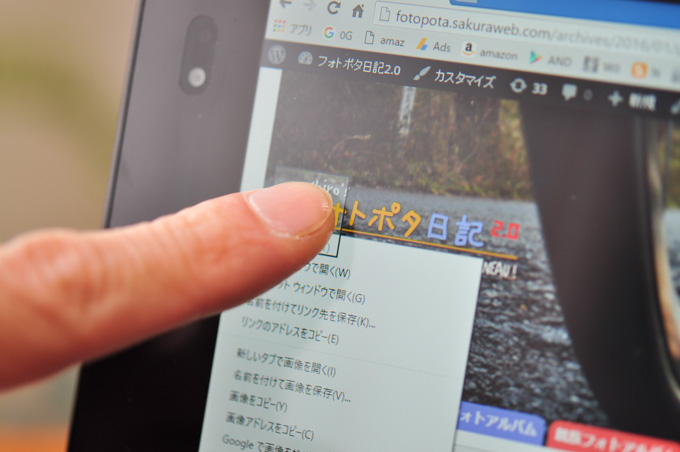
普段はキーボード or マウスですが,画面タッチでも操作できます(^^)
Nikon D90 + Nikkor Micro 60mm F2.8
ただ,本音を言えば,キーボードの真ん中に, ポインティング・スティック(通称,IBM製乳首)を装備してほしかったなぁ。
ポインティング・スティック(通称,IBM製乳首)を装備してほしかったなぁ。
【良】Windows10って使いやすいのね・・・
会社ではWindows8.1を使っていて,その使いにくさに「いっそ,Win3.1に戻したろかい!」と腹が立つ日々なのですが(戻しすぎだよ),Windows10になって,懐かしのスタートメニューが戻ってきましたし,反応は速いし,とても使いやすくなりました。
やはり,Microsoftの「悪OSと,良OSが交互にやってくる」という伝統は守られているんですねぇ・・・。
- 【良】Windows XP(軽くて速くて最高でした)
- 【悪】Windows Vista(重くて遅くて最悪でした・・・)
- 【良】Windows 7(やりゃできるんじゃん!いいOSでした)
- 【悪】Windows 8(また悪い子に戻ってる!)
- 【良】Windows 10(更生して帰ってきた!)
【良】画面解像度は不満無し
画面サイズは8.9インチで解像度は1280×800ドット。
ほぼ同サイズのVAIO Pで横1600ドット,はるかに小さいXPERIA Z4で横1920ドット(XPERIA Z3 tabletも同じ)ですから,ちょっと見劣りする解像度です。
しか~し,VAIO Pでは1600ドットモードでは文字が細かすぎて,常に1280ドットモードで使っていました。
タブレットやスマホと違い,画面から一定の距離(50cmくらい?)離れて見るノートPCの場合,このくらいの解像度の方がちょうどいいと感じています。
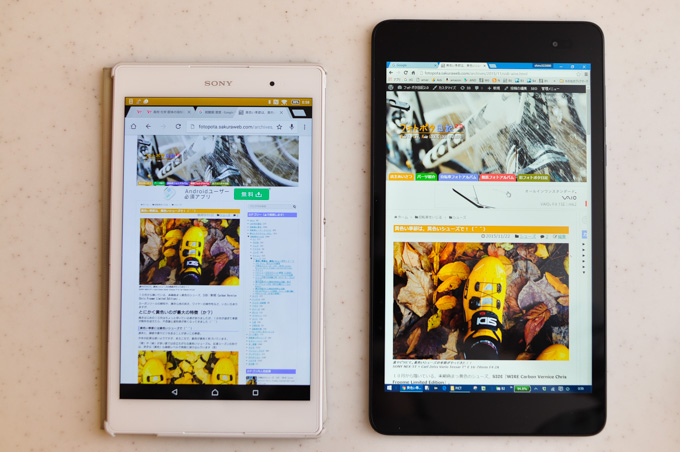
1920ドットのXPERIA Z3と比較してみる。ほどほどの解像度のT90の方が見やすかったりします(^^)
Nikon D90 + Nikkor 35mm F2D
また,物理的な画面サイズが大きくなっているので,写真や動画を表示したときの美しさは,XPERIAより上と感じたりしています。
まとめ
購入からまだ数週間ですが,オフィスフルセット(自分で買ったOffice2000ですが・・・)やフォトショップ(驚異のPS6ですが・・・!)なども普通に使う,我が家の主力マシンになってきています。
唯一の弱点は,2in1タイプであることに起因した,浅すぎる画面角度の問題。
座高が30cmくらいの人ならいけるかもしれませんが,とにかく,この問題だけは解決しないと,どんどん猫背がひどくなってしまいます(ロードバイクには適しているか!?)
次回は,この画面角度問題を正月DIYで解消したことを紹介しましょう。
つづく(^^)
オマケ写真

分離するとこんな感じです。でも,常にノートPCスタイルで使っているので,いつも合体しています。
Nikon D90 + Nikkor 35mm F2D

接合は,ヒンジ部にあるマグネットでくっ付いています。こんな風に持っても意外と大丈夫です。
Nikon D90 + Nikkor 35mm F2D

全体的に,とても高級感のある作りになっています(29,800円なのに・・・)
Nikon D90 + Nikkor 35mm F2D

年明けからの記事は,すべてT90で書いています(^^)
SONY DSC-RX100m2 + Carl Zeiss Vario Sonnar T* 10-37mm F1.8-4.9



![[つぶやき] 使えますも使えます(発見場所:藤沢)](http://fotopota.sakuraweb.com/wp-content/uploads/2016/01/DSC00770-100x100.jpg)














良いですね。
安いし。
うちの9年目に入ったLaviはVistaです。
もう遅いのなんのってσ(^_^;)